- 冒险村物语
- 英雄无敌3塔防
- 驾考家园手游
win7下不能复制大文件到U盘怎么办 Win7系统中u盘无法拷贝大容量文件的教程
2017-07-10
win7下不能复制大文件到U盘怎么办 Win7系统中u盘无法拷贝大容量文件的教程。我们在使用电脑的时候,总是会遇到很多的电脑难题。当我们在遇到了win7电脑中不能复制大文件到U盘的时候,我们应该怎么办呢?一起来看看吧。
1、打开电脑找到需要上传的大文件;
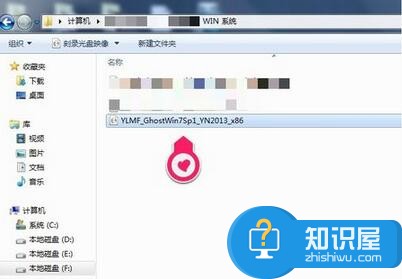
2、右击该文件,选择“添加到压缩文件”,弹出压缩文件设置窗口;
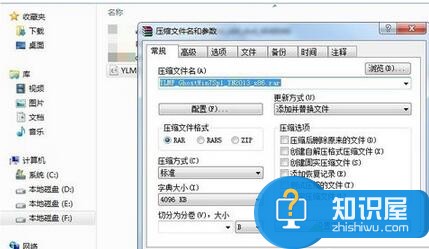
3、在左下角的“切分为分卷,大小”设置中,点击选择分卷压缩的单位,如:MB;.
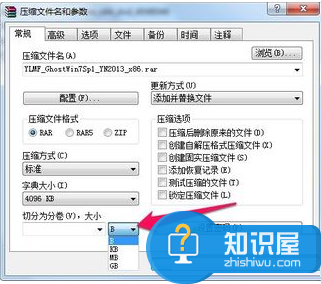
4、输入切分大小的数值如:500MB,即切分后每一个压缩文件的大小;
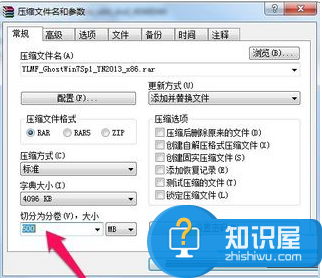
5、点击确定后就会开始进行压缩;
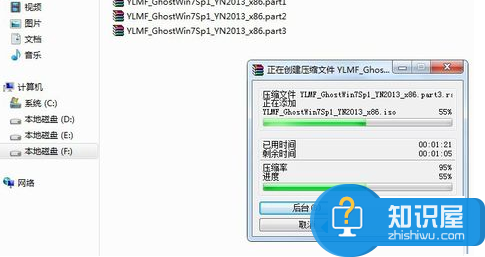
6、可以看到一个文件被压缩成了5个压缩文件,这样就可以分次进行上传了,注意要集齐所有压缩文件才可以解压缩哦。
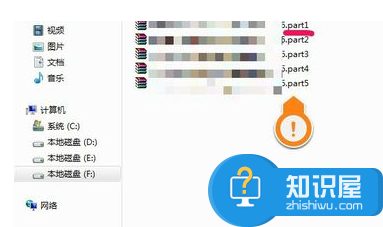
对于我们在遇到了这样的电脑难题的时候,我们就可以利用到上面给你们介绍的解决方法进行处理,希望能对你们有所帮助。
人气推荐
知识阅读
精彩推荐
- 游戏
- 软件
-

元气骑士国际服内置ee悬浮窗最新版(soul knight)下载v7.5.0 安卓官方正版
其它手游 514.4M
下载 -

腾讯围棋(野狐)手机版最新版下载v6.3.002 安卓版
其它手游 76.6M
下载 -

叶罗丽手游官方正版下载v25.0.3 安卓版
经营养成 697.8M
下载 -

宝宝学汉字识字认字app(宝宝巴士汉字)下载v9.86.20.92 安卓手机版
其它手游 178.7M
下载 -

御龙在天红包系统下载v1.414.0.1 安卓版
角色扮演 1.48G
下载 -

逃跑吧少年ios版下载v8.33.0 iphone手机版
其它手游 1G
下载 -
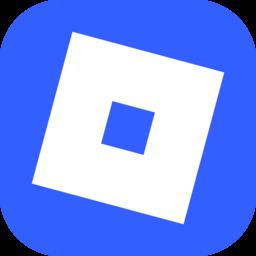
roblox国际服安装器下载v2.684.688 安卓手机版
经营养成 125.7M
下载 -

傲世西游ios版下载v2.121 iPhone版
其它手游 294M
下载
-
仙剑奇侠传iphone版下载v1.1.98 ios版
下载
-
物质与魔法最新版下载v2.57 安卓版
下载
-
物质与魔法测试服下载v2.57 安卓版
下载
-
上古修仙最新版下载v10.2.29 安卓版
下载
-
最强NBA官方版下载v1.55.662 安卓版
下载
-
逃跑吧少年官方正版手游下载v8.33.0 安卓2025手机版
下载
-
宝宝梦想小镇宝宝巴士最新版下载v9.87.00.00 安卓官方版
下载
-
宝宝爱刷牙宝宝巴士教育版下载v9.87.00.00 安卓版
下载










